Премахни www-searching.com вирус (Инструкции за премахване) - авг. 2017 актуализация
Упътване за премахване на www-searching.com вируси
Какво е вирусът www-searching.com?
Какво трябва да знаем за www-searching.com?
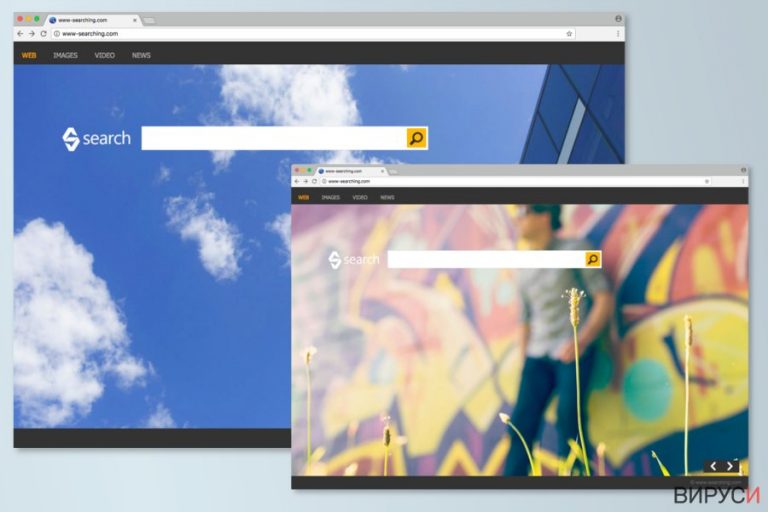
Най-важният факт свързан с търсачката www-searching.com е, че тя принадлежи към групата на „потенциално нежеланите програми“ и „браузър- похитителите“. Има няколко причини специалистите по компютърна сигурност да предупреждават потребителите за тази търсачка. На първо място похищаването от www-searching.com става доста чест проблем. Може да го откриете във всеки един от браузърите си след изтегляне на безплатни програми без да наблюдавате процеса им на инсталиране.
Ако някой от тези програми съдържа Search Module, Search Module Plus и други компоненти, тази търсачка има възможност да променя системните настройки и предизвиква пренасочване към свързани с нея уеб страници, изскачащи реклами в резултатите от търсенето и други безобразия. Като показва изфабрикувани резултати от търсене, www-searching.com пренасочва потребителите към уеб страници на трети лица, които искат да увеличат своята популярност.
Няма нужда да казваме, че такава дейност помага на създателите на тази програма да печелят пари. Освен това, добре е да избягвате реклами, които се предоставят от тази търсачка. Както може да видите от дадения по-долу пример, рекламите на www-searching.com могат да ви подведат да изтеглите съмнителни програми, както този скенер, който се опитва да открадне личната ви информация и парите ви.
Както виждате, вирусът searching.com е наистина съмнителна търсачка, която трябва да бъде премахната от системата ви колкото се може по-скоро. Все още ли смятате, че трябва да държите на компютъра си програма, която лесно може да бъде премахната с помощта на антишпионския ви софтуер? Ние не мислим така. Ако сте използвали www-searching.com като търсачка по подразбиране или начална страница, направете всичко възможно да я премахнете, заедно с всичките и файлове. За тази цел може да използвате FortectIntego.
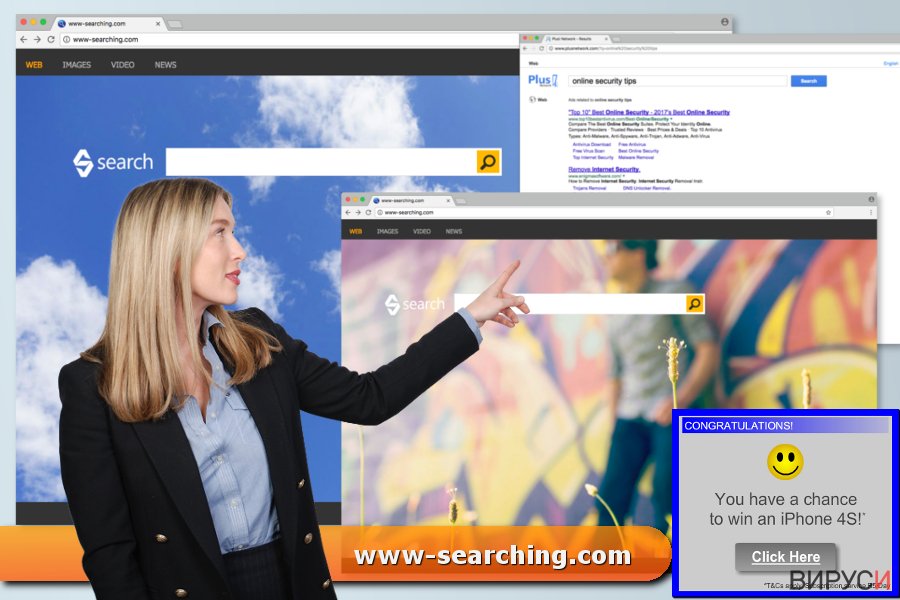
Какви методи се използват за разпространение на www-searching.com?
Има стотици или дори хиляди страници-търсачки, които търсят начин да се промъкнат в компютъра ви и да започнат да се използват като търсачки по подразбиране. Потребителите, обаче, трябва да са наясно с различните опасности, които непознатите търсачки могат да причинят на компютрите ви, затова е добре да се придържате към по-популярните и надеждни като Google, Bing и Yahoo.
Трябва да сте внимателен потребител, ако искате компютърът ви да е в безопасност и да избегнете пренасочване към несигурни уеб страници. Като говорим за пренасочването на www-searching.com, имайте предвид, че може да започне да ви пречи без да сте го изтеглили. Обикновено тази търсачка се разпространява като допълнителен елемент на безплатни програми и по този начин предизвиква забавяне в работата на компютъра, пренасочване към съмнителни уеб страници и други подобни проблеми. Ако вече сте забелязали промени в DNS-настройките на Google Chrome, Mozilla Firefox, и Internet Explorer, трябва да премахнете стартовата или началната страница на searching.com от компютъра си незабавно.
За да избегнете проникването на тази и други подобни потенциално нежелани програми в бъдеще, трябва да знаете, че те обикновено се разпространяват заедно с друг безплатен софтуер като приложения по избор. Затова, трябва да изберете Разширени или Потребителски настройки на инсталация и да наблюдавате целия инсталационен процес внимателно, за да може да избирате кои предложения да инсталирате, така че да не бъдат променени системните ви настройки, началната ви страница и търсачката по подразбиране от вируса www-searching.com .
Този метод на разпространение е много често използван в наши дни, затова трябва да сте много внимателни и ако е възможно да избягвате инсталирането на безплатен софтуер изобщо. В противен случай, внимавайте и избягвайте Бърз или Препоръчителен метод на инсталация.
Кратък преглед на www-searching.com:
Според специалистите по компютърна сигурност, трябва да избягвате търсачката www-searching.com. Ето най-важните факти, които подкрепя това твърдение:
- www-searching.com се появява на компютъра ви без да е искано позволението ви;
- способността на тази търсачка да похити всички уеб браузъри едновременно;
- резултатите от търсенето с of www-searching.com ви пренасочват към свързани уеб страници;
- забавяне и срив в браузърите;
- усложнена процедура по премахване на www-searching.com.
Премахване на www-searching.com:
Ако основната причина, за да прочетете тази статия е въпроса „Как да премахна вируса www-searching.comот компютъра си?“, то трябва да се подготвите за доста работа. Въпреки че не е трудно да се отървете от тази търсачка с помощта на надеждна антишпионска програма, може да се окаже трудно да откриете зловредните файлове и други компоненти ръчно. Обикновено те непрекъснато обновяват абонамента за www-searching.com и тя се връща в системата отново веднага след рестартиране. Ако не искате да използвате FortectIntego, трябва да включите Мениджъра на задачите (Task Manager) и да деинсталирате тази търсачка, заедно с всичките и компоненти. В момента на подготвяне на тази статия компонентите са: Search Module и Search Module Plus. След премахване на тези компоненти, трябва да рестартирате всеки един от браузърите си. За да премахнете www-searching.com, вижте даденото по-долу упътване.
Може да премахнете, нанесените от вируса щети, като използвате FortectIntego. SpyHunter 5Combo Cleaner и Malwarebytes са подходящи за откриване на потенциално нежелани програми и вируси, заедно с всичките им файлове и записи в регистрите, които са свързани с тях.
Упътване за ръчно премахване на www-searching.com вируси
Деинсталиране от Windows
За да премахнете вирусът www-searching.com от устройства с Windows 10/8, следвайте дадените по-долу стъпки:
- Въведете Control Panel (Контролен панел) в полето за търсене на Windows и натиснете Enter или кликнете върху резултатите от търсенето.
- В Programs/Програми, изберете Uninstall a program/Деинсталиране на програма.

- От списъка открийте записите свързани с вирусът www-searching.com (или всякакви други инсталирани наскоро съмнителни програми).
- Кликнете с десния бутон на мишката върху приложението и изберете Uninstall/Деинсталиране.
- Ако се появи User Account Control/Управление на потребителски профили натиснете Yes/Да.
- Изчакайте да се финализира деинсталацията и натиснете OK.

Ако използвате Windows 7/XP, използвайте следните инструкции:
- Кликнете върху старт менюто Windows Start > Control Panel/Контролен панел разположен в десния прозорец (ако използвате Windows XP, кликнете върху Add/Remove Programs/Добавяне/премахване на програма).
- В Контролния панел, изберете Programs/Програми > Uninstall a program/Деинсталиране на програма.

- Изберете нежеланото приложение като кликнете върху него веднъж.
- В горния край натиснете Uninstall/Change/Деинсталиране/Промяна.
- В прозореца за потвърждение, изберете Yes/Да.
- Натиснете OK след като процеса по премахване бъде финализиран.
Премахване на www-searching.com от Mac OS X система
-
Ако използвате OS X, натиснете Go горе вляво и изберете Applications.

-
Изчакайте, докато видите папката Applications и гледайте за www-searching.com или други съмнителни програми. Сега натиснете дясно копче на всяко подобно въведение и изберете Move to Trash.

Нулиране на настройките на MS Edge/Chromium Edge
Изтриване на нежелани разширения от МS Edge:
- Натиснете Меню/Menu (трите хоризонтални точки в горния десен ъгъл на прозореца на браузъра) и изберете Разширения/Extensions.
- От списъка изберете разширението и кликнете върху иконата със зъбно колело.
- Кликнете върху Деинсталиране/Uninstall най-отдолу.

Изчистете бисквитките и данните от сърфиране:
- Кликнете върху Меню/Menu (трите хоризонтални точки в горния десен ъгъл на прозореца на браузъра) и изберете Поверителност и сигурност/Privacy & security.
- В раздела Изтриване на данните за сърфиране/Clear browsing data, натиснете бутона Изберете какво да изчистите/Choose what to clear.
- Изберете всичко (с изключение на пароли, въпреки че може да искате да включите също и разрешителни за медии, ако е приложимо) и натиснете Изтриване/Clear.

Възстановете настройките за нов раздел и начална страница:
- Кликнете върху иконата на менюто и изберете Настройки/Settings.
- След това намерете раздел При стартиране/On startup.
- Натиснете Деактивирай/Disable в случай че откриете съмнителен домейн.
Ако горният метод не сработи, нулирайте настройките на MS Edge по следния начин:
- Натиснете Ctrl + Shift + Esc, за да отворите Мениджъра на задачите/Task Manager.
- Натиснете стрелката Повече информация/More details в дъното на прозореца.
- Изберете раздел Информация/Details.
- Сега скролнете надолу и намерете всички записи, които съдържат Microsoft Edge в името си. Кликвате с десен бутон на всеки един от тях и избирате Край на задачата/End Task, за да прекъснете работата на MS Edge.

Ако този начин не успее да ви помогне, ще трябва да използвате разширения метод за нулиране настройките на Edge. Не забравяйте, че преди това трябва да архивирате данните си.
- В компютъра си намерете следната папка: C:\\Users\\%username%\\AppData\\Local\\Packages\\Microsoft.MicrosoftEdge_8wekyb3d8bbwe.
- Натиснете Ctrl + A на клавиатурата, за да изберете всички папки.
- Кликнете с десен бутон върху тях и изберете Изтриване/Delete

- Сега кликнете с десен бутон на мишката върху Start бутона и изберете Windows PowerShell (Admin).
- Когато се отвори новия прозорец, копирайте и поставете следната команда и след това натиснете Enter:
Get-AppXPackage -AllUsers -Name Microsoft.MicrosoftEdge | Foreach {Add-AppxPackage -DisableDevelopmentMode -Register “$($_.InstallLocation)\\AppXManifest.xml” -Verbose

Инструкции за базиран на Chromium Edge
Изтрийте разширенията от MS Edge (Chromium):
- Отворете Edge и изберете Настройки/Settings > Extensions/Разширения.
- Изтрийте нежеланите разширения като натиснете Премахване/Remove.

Изчистване на кеша и данните за сайта:
- Отворете Меню/Menu и отидете в Настройки/Settings.
- Изберете Поверителност и услуги/Privacy and services.
- Под Изчистване на данните за сърфирането/Clear browsing data, натиснете Изберете какво да изчистите/Choose what to clear.
- Под Времеви диапазон/Time range, изберете През цялото време/All time.
- Изберете Почистване сега/Clear now.

Нулиране на настройките на базиран на Chromium MS Edge:
- Отворете Меню/Menu и изберете Настройки/Settings.
- От лявата страна изберете Нулиране на настройките/Reset settings.
- Изберете Възстановяване на настройките до стойностите им по подразбиране/Restore settings to their default values.
- Потвърдете с Възстанови/Reset.

Нулиране на настройките на Mozilla Firefox
Премахване на опасни разширения:
- Отворете браузъра Mozilla Firefox и кликнете върху Menu/Меню (три хоризонтални линии в горния десен ъгъл на прозореца).
- Изберете Add-ons/Добавки.
- Тук изберете плъгини, които са свързани с вирусът www-searching.com и натиснете Remove/Премахване.

Нулирайте началната страница:
- Кликнете върху трите хоризонтални линии в горния десен ъгъл, за да се отвори менюто.
- Изберете Options/Опции.
- В опциите Home/начална страница, въведете предпочитан от вас сайт, който ще се отваря всеки път, когато отворите Mozilla Firefox.
Изчистете бисквитките и данните за уеб страницата:
- Натиснете Menu/Меню и изберете Options/Опции.
- Отидете в раздел Privacy & Security/Поверителност и сигурност.
- Скролнете надолу докато откриете Cookies and Site Data/Бисквитки и данни за уеб страницата.
- Натиснете Clear Data/Изчистване на данните…
- Изберете Cookies and Site Data/Бисквитки и данни за уеб страницата, както и Cached Web Content/Кеширано уеб съдържание и натиснете Clear/Изчистване.

Нулиране на настройките на Mozilla Firefox
В случай че вирусът www-searching.com не бъде премахнато след като сте изпълнили горните инструкции, нулирайте настройките на Mozilla Firefox:
- Отворете браузъра Mozilla Firefox и натиснете Menu/Меню.
- Отидете в Help/Помощ и след това изберете Troubleshooting Information/Информация за разрешаване на проблеми.

- В раздела Give Firefox a tune up/Настройки на Firefox кликнете върху Refresh Firefox…/Опресняване на Firefox…
- След като се появи изскачащия прозорец, потвърдете действието като натиснете Refresh Firefox/Опресняване на Firefox – това трябва да финализира премахването на вирусът www-searching.com.

Нулиране на настройките на Google Chrome
Изтриване на зловредните разширения от Google Chrome:
- Отворете Google Chrome, кликнете върху Менюто/Menu (три вертикални точки в горния десен ъгъл) и изберете Още инструменти/More tools > /Разширения/Extensions.
- В новоотворения прозорец ще видите всички инсталирани разширения. Деинсталирайте всички съмнителни плъгини, които могат да имат връзка с вирусът www-searching.com като кликнете върху Премахване/Remove.

Изчистете кеш паметта и уеб данните от Chrome:
- Кликнете върху Меню/Menu и изберете и изберете Настройки/Settings.
- В раздела Поверителност и сигурност/Privacy and security, изберете Изчистване на данните за сърфирането/Clear browsing data.
- Изберете История на сърфиране, бисквитки и други данни за сайта/Browsing history, Cookies and other site data, както и Кеширани изображения/Cached images и файлове/files.
- Натиснете Изтриване на данни/Clear data.

Промяна на началната страница:
- Кликнете върху менюто и изберете Настройки/Settings.
- Потърсете съмнителен сайт като вирусът www-searching.com в раздела При стартиране/On startup.
- Кликнете върху Отваряне на специфична или няколко страници/Open a specific or set of pages и кликнете върху трите точки, за да се появи опцията Премахване/Remove.
Нулиране на настройките на Google Chrome:
Ако предните методи не са успели да ви помогнат, нулирайте настройките на Google Chrome, за да елиминирате всички компоненти на вирусът www-searching.com:
- Отворете Меню/Menu и изберете Настройки/Settings.
- В Настройки/Settings, скролвате надолу и кликвате върху Разширени/Advanced.
- Отново скролвате надолу и намирате раздела Нулиране и изчистване/ Reset and clean up.
- Сега натискате Възстановяване на настройките към първоначалното им състояние/Restore settings to their original defaults.
- Потвърдете с Нулиране на настройките/Reset settings за да финализирате премахването на вирусът www-searching.com.

Нулиране на настройките на Safari
Премахнете нежеланите разширения от Safari:
- Кликнете върху Safari > Preferences…/Предпочитания…
- В новия прозорец, изберете Extensions/Разширения.
- Изберете нежеланото приложение свързано с вирусът www-searching.com и изберете Uninstall/Деинсталирай.

Изчистете бисквитките и други данни за уеб страници от Safari:
- Кликнете Safari > Clear History…/Изчисти история
- От падащото меню под Clear/Изчисти, изберете all history/цялата история.
- Потвърдете с Clear History/Изчисти историята.

Нулирайте настройките на Safari, ако горните стъпки не са ви помогнали:
- Кликнете върхуSafari > Preferences…/Предпочитания…
- Отидете в раздел Advanced/Разширени.
- Поставете тикче на Show Develop menu/Показване на менюто за разработка в лентата с менюто.
- От лентата с менюто, кликнете Develop, и след това изберете Empty Caches/Изчисти кеш.

След изтриването на тази потенциално нежелана програма и поправянето на всеки един от браузърите Ви, препоръчваме да сканирате компютъра си с добра антивирусна. Това ще помогне да се отървете от регистърни следи от www-searching.com и също така ще намери свързани паразити и възможни инфекции с малуер. За тази цел можете да използвате нашият най-добър малуер ремувър: FortectIntego, SpyHunter 5Combo Cleaner или Malwarebytes.
Препоръчано за Вас
Не позволявайте на правителството да ви шпионира
Правителствата имат много причини за проследяване на потребителски данни и шпиониране на гражданите, затова е добре да се замислите и да разберете повече за съмнителните практики за събиране на информация. За да избегнете нежелано проследяване или шпиониране, трябва да бъдете напълно анонимни в Интернет.
Може да изберете различно местоположение, когато сте онлайн и имате достъп до желани материали без ограничение на специфично съдържание. Може да се радвате на Интернет връзка без рискове да бъдете хакнати, като използвате VPN услугата Private Internet Access.
Управлявайте информацията, която може да бъде използвана от правителството или трети страни и сърфирайте в мрежата без да бъдете шпионирани. Дори да не участвате в някакви незаконни дейности или се доверявате на избора си на услуги и платформи, имайте едно наум за собствената си сигурност и вземете превантивни мерки като използвате VPN услуга.
Архивиране на файлове в случай на атака на зловреден софтуер
Компютърните потребители могат да понесат различни загуби, които се дължат на кибер инфекции или на техни собствени грешки. Софтуерни проблеми, причинени от зловреден софтуер или загуба на информация, дължаща се на криптиране, могат да доведат до различни последици за устройството ви или дори до непоправими щети. Когато разполагате с адекватни актуални резервни файлове лесно може да се възстановите след подобен инцидент и да се върнете към работата си.
Актуализациите на резервните файлове след всяка промяна в устройството са изключителни важни, за да може да се върнете на точното място, на което сте спрели работа, когато зловреден софтуер или друг проблем с устройството е причинило загуба на информация или е прекъснало работата ви.
Когато разполагате с предишна версия на важен документ или проект, може да избегнете чувството на безсилие и стреса. Доста е полезно в случай на изненадваща зловредна атака. Използвайте Data Recovery Pro за възстановяване на системата.


